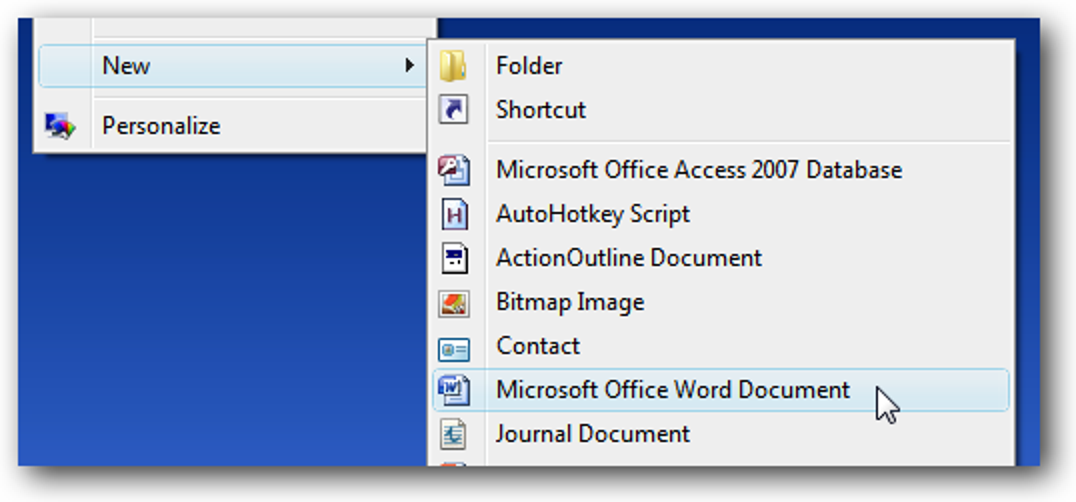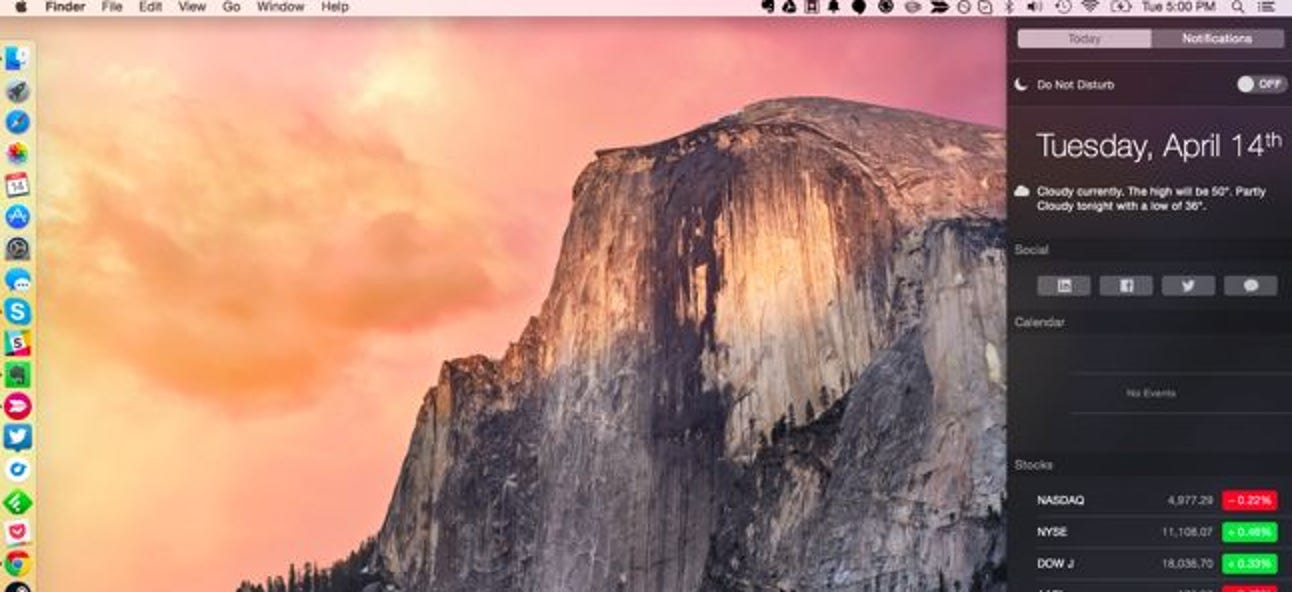Si vous avez déjà Internet, vous avez probablement déjà rencontré une page contenant un clip YouTube à lecture automatique, et il y a de fortes chances que ce soit plutôt ennuyeux. Voici comment les empêcher de démarrer automatiquement dans Chrome.
Nous vous avons déjà expliqué comment les empêcher de jouer automatiquement si vous êtes un utilisateur de Firefox (meilleure réponse: utiliser Flashblock!), mais il est maintenant temps pour les utilisateurs de Chrome d’avoir leur tour.
Utiliser l’extension Arrêter la lecture automatique pour YouTube
La grande chose à propos de cette extension est qu’elle arrête la lecture de la vidéo, mais elle lui permet de continuer la mise en mémoire tampon, donc lorsque vous avez envie de lire la vidéo, elle sera déjà téléchargée – vraiment utile pour les personnes avec des connexions Internet plus lentes.
Il n’y a pas d’interface utilisateur ou quoi que ce soit de fantaisie, juste dirigez-vous vers la page d’extension et cliquez sur le bouton Installer.
Si vous souhaitez vous en débarrasser plus tard, utilisez le menu Outils -> Extensions (ou vous pouvez taper chrome: // extensions / dans votre barre d’adresse), puis cliquez sur le lien Désinstaller pour ce module complémentaire.
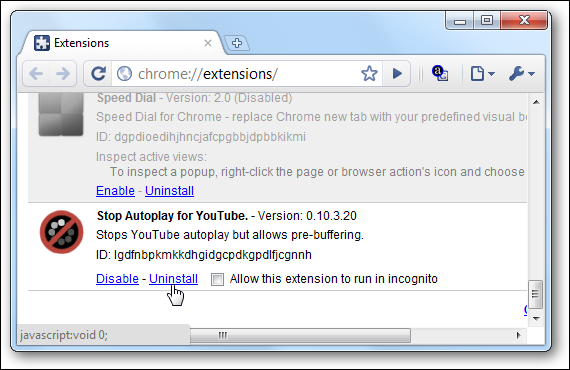
Télécharger Stop Autoplay pour YouTube [Google Chrome Extensions]
Utilisation de FlashBlock pour Chrome
Si vous le souhaitez vraiment, vous pouvez simplement désactiver Flash dans tous les domaines à l’aide de FlashBlock pour Chrome. Une fois que vous avez installé l’extension, vous ne verrez aucun élément Flash nulle part, et vous devrez déplacer votre souris dessus et cliquer pour les activer à chaque fois.

Lorsque j’ai installé l’extension pour la première fois, j’ai remarqué que YouTube était déjà dans la liste des autorisations. Je ne sais pas si c’est le paramètre par défaut ou non, mais vous pouvez utiliser l’icône dans la barre d’adresse ou les Options du panneau Extensions pour accéder à la page des paramètres, et à partir de là, vous pouvez supprimer tout ce qui vous ne voudriez pas.

Une autre fonctionnalité intéressante de Flash Block est qu’il peut également bloquer Silverlight, ou vous pouvez simplement désinstaller ou supprimer les plug-ins Chrome inutiles.
Téléchargez FlashBlock pour Chrome